去年的优酷HD版有过这样一种菜单,如下图: 应用打开之后,先是三个弧形的三级菜单,点击实体键menu之后,这三个菜单依次旋转退出,再点击实体键menu之后,一级菜单会旋转进入
去年的优酷HD版有过这样一种菜单,如下图:

应用打开之后,先是三个弧形的三级菜单,点击实体键menu之后,这三个菜单依次旋转退出,再点击实体键menu之后,一级菜单会旋转进入,点击一级菜单,二级菜单旋转进入,点击二级菜单的menu键,三级菜单旋转进入,再次点击二级菜单的旋转键,三级菜单又会旋转退出,这时再点击一级菜单,二级菜单退出,最后点击实体menu键,一级菜单退出。
总体来说实现这样的功能:
(1)点击实体menu键时,如果界面上有菜单显示,不管有几个,全部依次退出,如果界面上没有菜单显示,则显示一级菜单。
(2)点击一级菜单的home键时,如果此时界面只有一级菜单,则显示二级菜单,否则让除了一级菜单外的菜单全都依次退出。
(3)点击二级菜单的menu键时,如果三级菜单已经显示,则让它旋转退出,如果三级菜单未显示则让它旋转进入。
好了,今天我们主要实现上述效果。
先来看布局文件
<RelativeLayout xmlns:Android="Http://schemas.android.com/apk/res/android"
xmlns:tools="http://schemas.android.com/tools"
android:layout_width="match_parent"
android:layout_height="match_parent"
tools:context="com.example.customwidget.MainActivity" >
<RelativeLayout
android:id="@+id/menu_level1"
android:layout_width="100dp"
android:layout_height="50dp"
android:layout_alignParentBottom="true"
android:layout_centerHorizontal="true"
android:background="@drawable/level1" >
<ImageButton
android:id="@+id/level1_home"
android:layout_width="wrap_content"
android:layout_height="wrap_content"
android:layout_centerInParent="true"
android:layout_marginBottom="10dp"
android:background="@drawable/icon_home"
android:onClick="myClick" />
</RelativeLayout>
<RelativeLayout
android:id="@+id/menu_level2"
android:layout_width="200dp"
android:layout_height="100dp"
android:layout_alignParentBottom="true"
android:layout_centerHorizontal="true"
android:background="@drawable/level2" >
<ImageButton
android:layout_width="wrap_content"
android:layout_height="wrap_content"
android:layout_alignParentBottom="true"
android:layout_marginBottom="10dp"
android:layout_marginLeft="15dp"
android:background="@drawable/icon_search" />
<ImageButton
android:id="@+id/level2_menu"
android:layout_width="wrap_content"
android:layout_height="wrap_content"
android:layout_centerHorizontal="true"
android:layout_marginTop="7dp"
android:background="@drawable/icon_menu"
android:onClick="myClick" />
<ImageButton
android:layout_width="wrap_content"
android:layout_height="wrap_content"
android:layout_alignParentBottom="true"
android:layout_alignParentRight="true"
android:layout_marginBottom="10dp"
android:layout_marginRight="15dp"
android:background="@drawable/icon_myyouku" />
</RelativeLayout>
<RelativeLayout
android:id="@+id/menu_level3"
android:layout_width="320dp"
android:layout_height="162dp"
android:layout_alignParentBottom="true"
android:layout_centerHorizontal="true"
android:background="@drawable/level3" >
<ImageButton
android:id="@+id/level3_channel1"
android:layout_width="wrap_content"
android:layout_height="wrap_content"
android:layout_alignParentBottom="true"
android:layout_marginBottom="10dp"
android:layout_marginLeft="12dp"
android:background="@drawable/channel1" />
<ImageButton
android:id="@+id/level3_channel2"
android:layout_width="wrap_content"
android:layout_height="wrap_content"
android:layout_above="@id/level3_channel1"
android:layout_marginBottom="17dp"
android:layout_marginLeft="-5dp"
android:layout_toRightOf="@id/level3_channel1"
android:background="@drawable/channel2" />
<ImageButton
android:layout_width="wrap_content"
android:layout_height="wrap_content"
android:layout_above="@id/level3_channel2"
android:layout_marginBottom="15dp"
android:layout_marginLeft="13Dp"
android:layout_toRightOf="@id/level3_channel2"
android:background="@drawable/channel3" />
<ImageButton
android:layout_width="wrap_content"
android:layout_height="wrap_content"
android:layout_centerHorizontal="true"
android:layout_marginTop="10dp"
android:background="@drawable/channel4" />
<ImageButton
android:id="@+id/level3_channel7"
android:layout_width="wrap_content"
android:layout_height="wrap_content"
android:layout_alignParentBottom="true"
android:layout_alignParentRight="true"
android:layout_marginBottom="10dp"
android:layout_marginRight="12dp"
android:background="@drawable/channel7" />
<ImageButton
android:id="@+id/level3_channel6"
android:layout_width="wrap_content"
android:layout_height="wrap_content"
android:layout_above="@id/level3_channel7"
android:layout_marginBottom="17dp"
android:layout_marginRight="-5dp"
android:layout_toLeftOf="@id/level3_channel7"
android:background="@drawable/channel6" />
<ImageButton
android:layout_width="wrap_content"
android:layout_height="wrap_content"
android:layout_above="@id/level3_channel6"
android:layout_marginBottom="15dp"
android:layout_marginRight="13dp"
android:layout_toLeftOf="@id/level3_channel6"
android:background="@drawable/channel5" />
</RelativeLayout>
</RelativeLayout>
这里是一个相对布局中嵌套了三个相对布局,嵌套的第一个相对布局负责显示一级菜单,嵌套的第二个相对布局负责显示二级菜单,嵌套的第三个相对布局负责显示三级菜单。三个不同层次的菜单的背景都是弧形。我们通过指定具体的宽高来使三个层次的菜单具有不同的大小。
效果如下:
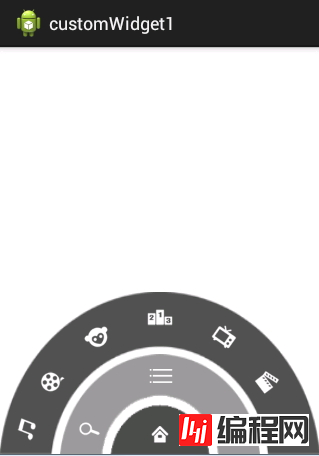
再看看MainActivity.java
public class MainActivity extends Activity {
//分别拿到不同等级的菜单
private RelativeLayout lv1;
private RelativeLayout lv2;
private RelativeLayout lv3;
private Animation animation;
//各级菜单是否显示,默认全都显示
private boolean isDisplaylv1 = true;
private boolean isDisplaylv2 = true;
private boolean isDisplaylv3 = true;
//动画是否正在执行,默认动画没有执行
private boolean isAnimationRunning = false;
@Override
protected void onCreate(Bundle savedInstanceState) {
super.onCreate(savedInstanceState);
setContentView(R.layout.activity_main);
lv1 = (RelativeLayout) this.findViewById(R.id.menu_level1);
lv2 = (RelativeLayout) this.findViewById(R.id.menu_level2);
lv3 = (RelativeLayout) this.findViewById(R.id.menu_level3);
}
@Override
public boolean onKeyDown(int keyCode, KeyEvent event) {
//如果动画正在执行,则不处理此事件
if (isAnimationRunning)
return super.onKeyDown(keyCode, event);
//如果点击的是菜单键
if (keyCode == KeyEvent.KEYCODE_MENU) {
//如果一级菜单已经显示,判断二级菜单是否显示
if (isDisplaylv1) {
//设置动画启动延迟时间
int startOffset = 0;
//如果二级菜单已经显示,判断三级菜单是否显示,然后退出二级菜单
if (isDisplaylv2) {
if (isDisplaylv3) {
//如果三级菜单已经显示,执行退出动画
exitAnimation(lv3, startOffset);
//三级菜单退出动画执行完毕之后,动画的启动时间延迟500ms
startOffset += 500;
isDisplaylv3 = !isDisplaylv3;
}
//二级菜单退出,此时startOffset=500,即动画启动时间延迟500ms
exitAnimation(lv2, startOffset);
//二级菜单退出动画执行完毕之后,动画的启动时间延迟500ms
startOffset += 500;
isDisplaylv2 = !isDisplaylv2;
}
//一级菜单退出,此时startOffset=1000,即动画启动时间延迟1000ms
exitAnimation(lv1, startOffset);
//如果一级菜单未显示,则一级菜单进入
} else {
enterAnimation(lv1);
}
isDisplaylv1 = !isDisplaylv1;
return true;
}
return super.onKeyDown(keyCode, event);
}
public void myClick(View v) {
//如果动画正在执行,则不处理此事件
if (isAnimationRunning)
return;
switch (v.getId()) {
case R.id.level2_menu:
if (isDisplaylv3) {
exitAnimation(lv3, 0);
} else {
enterAnimation(lv3);
}
isDisplaylv3 = !isDisplaylv3;
break;
case R.id.level1_home:
// 如果二级菜单已经显示,再判断三级菜单是否显示
if (isDisplaylv2) {
//通过设置动画启动延迟时间,来实现动画依次退出效果
int startOffset = 0;
// 如果三级菜单也显示了,则让他们依次退出
if (isDisplaylv3) {
exitAnimation(lv3, startOffset);
startOffset = 700;
isDisplaylv3 = !isDisplaylv3;
}
exitAnimation(lv2, startOffset);
isDisplaylv2 = !isDisplaylv2;
// 如果二级菜单没有显示,就让二级菜单显示出来
} else {
enterAnimation(lv2);
isDisplaylv2 = !isDisplaylv2;
}
break;
}
}
public void exitAnimation(RelativeLayout layout, long startOffset) {
animation = AnimationUtils.loadAnimation(this, R.anim.exit_menu);
animation.setFillAfter(true);
animation.setStartOffset(startOffset);
animation.setAnimationListener(new MyAnimationListener());
layout.startAnimation(animation);
}
public void enterAnimation(RelativeLayout layout) {
animation = AnimationUtils.loadAnimation(this, R.anim.enter_menu);
animation.setFillAfter(true);
animation.setAnimationListener(new MyAnimationListener());
layout.startAnimation(animation);
}
private class MyAnimationListener implements AnimationListener {
//动画开始执行
@Override
public void onAnimationStart(Animation animation) {
isAnimationRunning = true;
}
//动画执行结束
@Override
public void onAnimationEnd(Animation animation) {
isAnimationRunning = false;
}
@Override
public void onAnimationRepeat(Animation animation) {
}
}
}
代码中注释已经写的很详细了,这里不再赘述。最后在给大家看看两个动画文件:
enter_menu.xml
<?xml version="1.0" encoding="utf-8"?>
<set xmlns:android="http://schemas.android.com/apk/res/android"
android:shareInterpolator="true">
<rotate
android:duration="1000"
android:fromDegrees="-180"
android:toDegrees="0"
android:pivotX="50%"
android:pivotY="100%" />
</set>exit_menu.xml
<?xml version="1.0" encoding="utf-8"?>
<set xmlns:android="http://schemas.android.com/apk/res/android"
android:shareInterpolator="true">
<rotate
android:duration="1000"
android:fromDegrees="0"
android:toDegrees="-180"
android:pivotX="50%"
android:pivotY="100%" />
</set>
关于动画如果不太懂可以看这里:Android基础知识之tween动画效果 Android基础知识之frame动画效果
源码下载:http://xiazai.jb51.net/201606/yuanma/Androidyouku(jb51.net).rar
原文链接:http://blog.csdn.net/u012702547/article/details/45842963
您可能感兴趣的文章:Android编程实现仿优酷圆盘旋转菜单效果的方法详解【附demo源码下载】Android仿优酷圆形菜单学习笔记分享Android编程实现仿优酷旋转菜单效果(附demo源码)Android 带有弹出收缩动画的扇形菜单实例Android菜单(动画菜单、360波纹菜单)Android实现360手机助手底部的动画菜单Android程序开发之使用Design包实现QQ动画侧滑效果和滑动菜单导航Android利用属性动画实现优酷菜单
--结束END--
本文标题: Android自定义控件之仿优酷菜单
本文链接: https://lsjlt.com/news/24853.html(转载时请注明来源链接)
有问题或投稿请发送至: 邮箱/279061341@qq.com QQ/279061341
2024-01-21
2023-10-28
2023-10-28
2023-10-27
2023-10-27
2023-10-27
2023-10-27
回答
回答
回答
回答
回答
回答
回答
回答
回答
回答
0